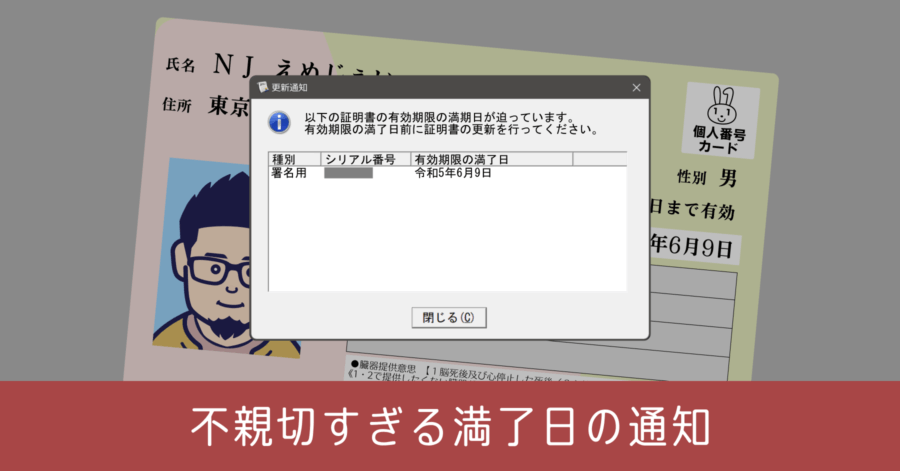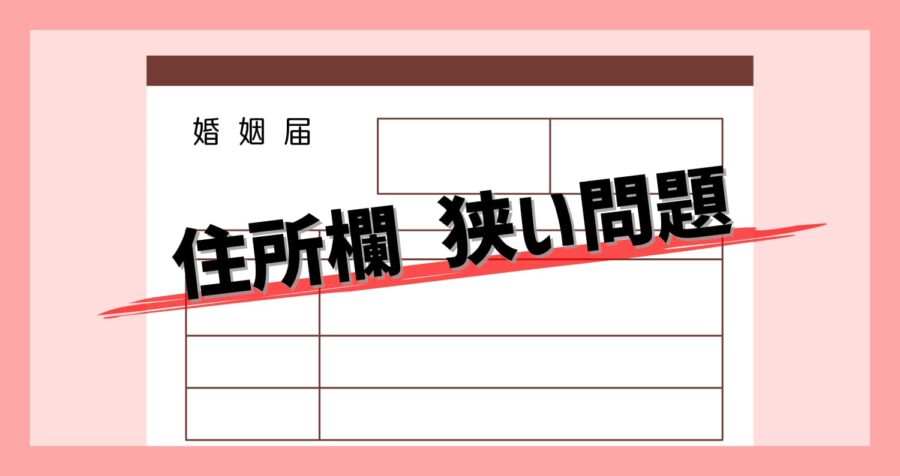マイナンバーカードの作り方!スマホ一台で写真撮影から申請まで行える【詳しい手順を紹介】
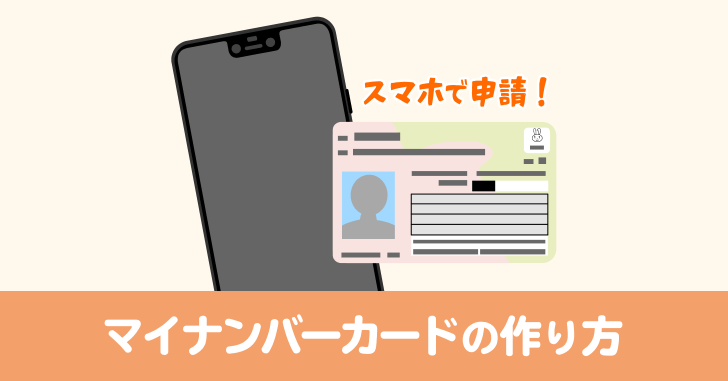
確定申告を e-Tax で行うために、ついにマイナンバーカードを作成しました。写真撮影から申請まで、全てスマートフォンで完結できたので、その手順を共有させていただきます。
申請に必要なもの
- 通知カードおよび交付申請書
- 顔写真(スマホで撮影したものでOK)
交付申請書とは
マイナンバーの通知カードが送られてきたときに、このような申請書もセットで届いています。ここに記載されている 申請書 ID が、オンライン申請では必須になります。

この交付申請書を紛失すると、申請書IDが分からないため、オンラインで手続きが行なえません。役所へ顔写真(縦 4.5cm 横 3.5cm)を持って、直接マイナンバーカードの申請を行うしか術が無いようです。
それでは申請の手順から、カード受領までの手続き方法までを順番にご覧ください。
マイナンバーカードが交付されるまでの期間
交付申請の手続きを行ってから、約1ヶ月ほどでカードが出来上がります。混雑状況によっては、それ以上の時間が掛かることもあるようです。
急ぎでマイナンバーカードが必要でも、即日発行されるものではないのでご注意ください。
オンライン申請から交付までの流れ
- 顔写真を撮影する
- 申請サイトから手続きを行う
- 申請の受付完了メールが届く
- 【約1ヶ月後】交付通知書のはがき、または封書が役所から届く
- ハガキに署名と捺印をして役所へ持参
- 暗証番号を設定
- 窓口でマイナンバーカードが交付
手続き方法がオンラインでも郵送でも、マイナンバーカードは郵送ではなく役所の窓口で交付されます。
それでは申請手続きの前に、顔写真の準備からしていきましょう。
顔写真を撮影する
まずは写真を撮影しましょう。スマートフォンの自撮りでも、デジカメで撮影したデータをスマホに移動させても OK です。
顔写真の撮影時に気をつけること
顔写真といっても、何でも良いわけではありません。個人を証明するための写真になるので、きんと撮影しなくてはいけません。運転免許証やパスポートの写真をイメージすると分かりやすいと思います。
- 6ヶ月以内に撮影したもの
- 正面を向いていること
- 顔が中心に写っていること
- 帽子をかぶっていないこと
- メガネは OK
- 背景に柄がないこと(無地の背景)
- モノクロ写真でも OK
- ファイルサイズは 7MB まで
- 顔の向きが横や斜めではダメ
- 背景が単一色でない
- ピンぼけ写真はダメ
- サングラスはダメ
- 影が写ってはダメ
具体的なイメージは、マイナンバーカード総合サイトに掲載しているので、そちらも確認しておきましょう。
きちんと顔写真が撮影されていない場合、申請内容不備としてメール連絡が届きます。その場合は、最初から申請をやり直すことになります。
僕は自宅の白い壁紙を背景に、自撮り撮影しました。ポイントは明るい日中に撮影することです。ついでに部屋の明かりも点けました。それでも影が出てしまったり、なかなか思い通りの画像にならず、何度も撮り直しています。
他に撮影してくれる人がいるなら、自撮りよりも撮影してもらったほうが簡単だったかもしれません。なお、提出サイズに合わせて画像を加工する必要はありません。勝手にサイズを調整してくれます。
顔写真の準備ができたら、あとは申請するだけです。
マイナンバーカードを交付申請する
画像が準備できていれば、オンラインサイトでの申請手続きは5分ほどで終わります。
オンライン申請サイトへアクセス
スマホから申請する際は、交付申請書の左下にある QR コードを読み込んでアクセスすると便利です。ここから申請すれば、申請書IDの入力が不要になるので、手続きが楽になります。

QR コードを読み込めなくても大丈夫です。下記リンクから、オンライン申請サイトへ直接アクセスできます。なおパソコンから申請する場合も、こちらのリンクをご利用ください。
以下の手順は、スマートフォンだけでなくパソコンで手続きをしても同様の流れになります。
利用規約の確認
申請ページを開いたら利用規約の内容を確認してください。2箇所にチェックを入れて [確認] ボタンをタップして進みます。
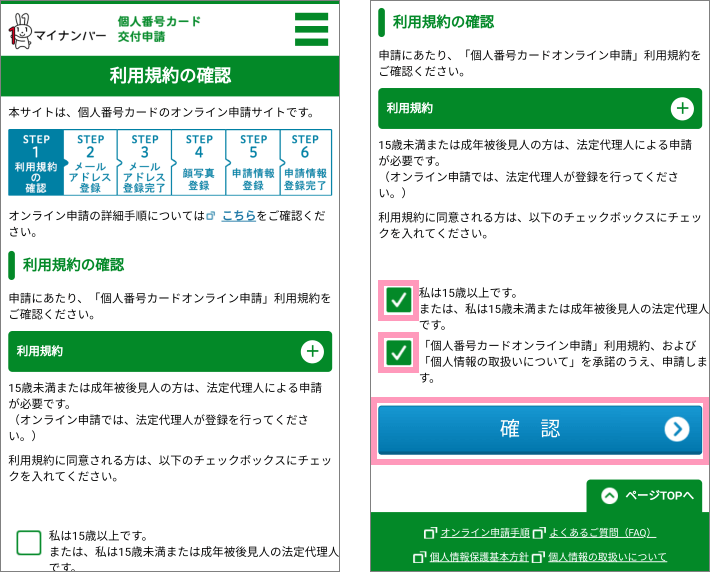
メールアドレスを登録
オンラインで申請すると、受付連絡がメールで届きます。受領するメールアドレスを最初に登録します。QR コードからアクセスした場合、申請書IDが自動で入力されています。未入力時は手打ちで入力してください。
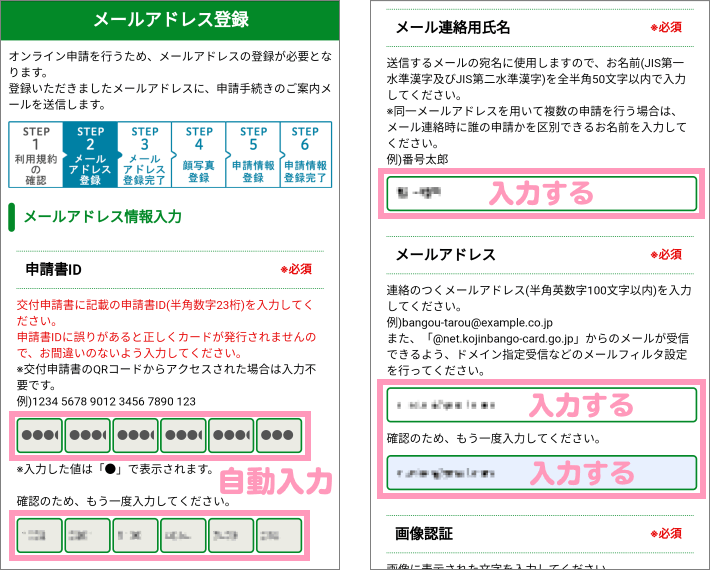
そのままスクロールして、画像認証のコードを入力して [確認] ボタンをタップ。入力内容の確認画面に遷移するので、内容を確認して問題なければ、そのまま [登録] を実行します。
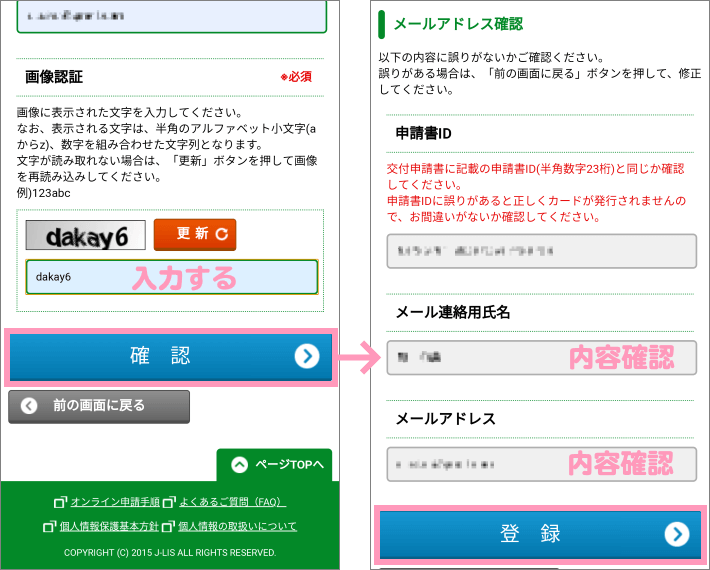
完了すると登録したメール宛に 申請情報登録URL の案内メールが届きます。続きはメール内に記載のあるリンクから行っていきます。
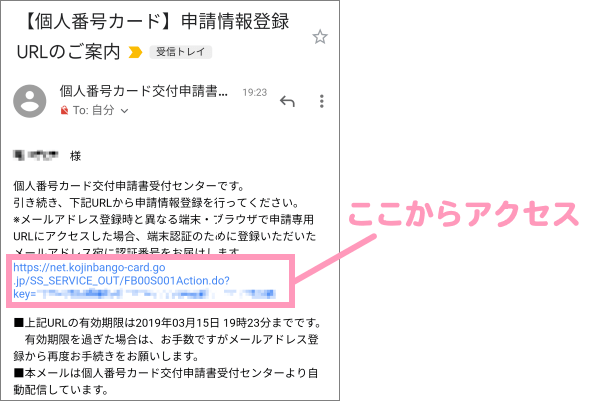
顔写真の登録
撮影した顔写真をアップロードします。
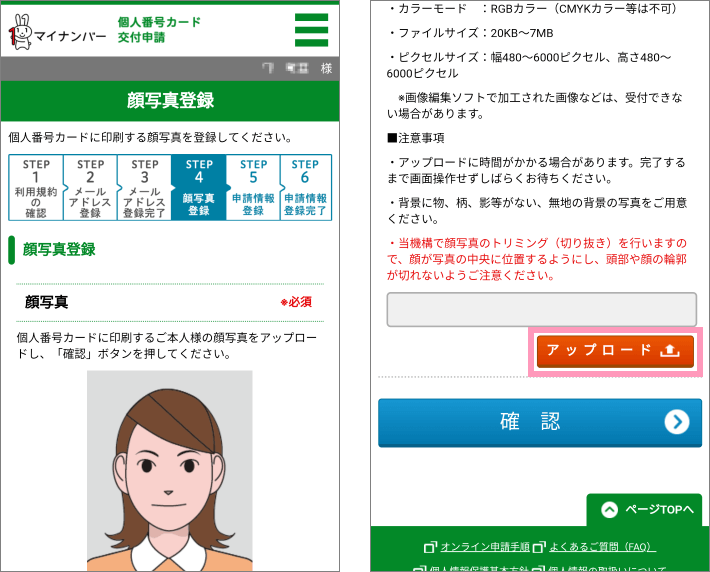
アップロードが終わると「アップロードが完了しました。」と表示されるので [確認] ボタンで次に進みます。
次の画面でアップした画像を確認します。確認項目が3つあるので、問題なければチェックを入れて [登録] を実行します。画像に不備があったり他の画像に変更したい場合は、前の画面に戻ってアップロードからやり直してください。
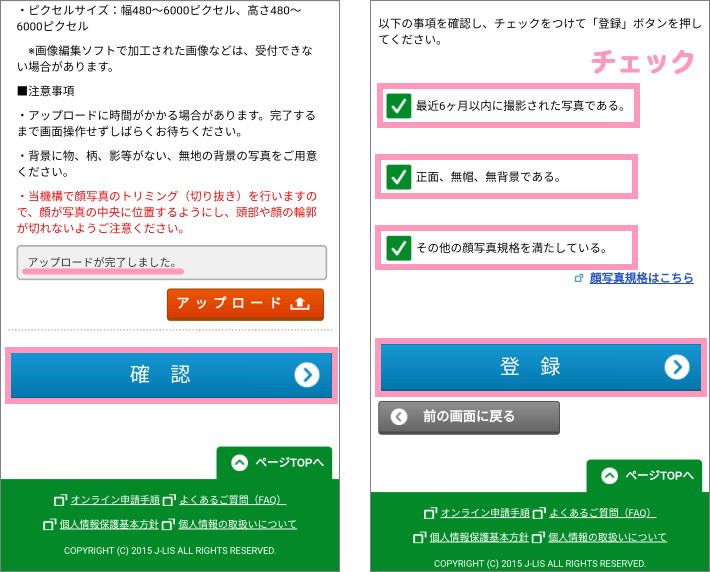
申請情報の登録
ここでは次の内容を登録します。
- 生年月日
- 電子証明書発行希望の有無
- 氏名の点字表記希望
最初に QR コードを読み込んで手続きを開始した場合、生年月日は自動で入力されています。パソコンからの場合は手入力してください。
電子証明書とは e-Tax のような電子申請や、コンビニで住民票などの交付サービスを受ける場合に必要になります。今後展開されるマイナンバーによるサービスのことを考えると、電子証明書は便利な機能なので、余程の理由がない限り利用したほうが賢明だと思います。
入力した内容を確認し、チェックした上で [確認] ボタンから次に進みます。

最後に申請内容の最終確認を行います。顔写真や各種登録した情報をチェックしてください。内容に問題や不備がなければ [登録] ボタンで申請を確定します。
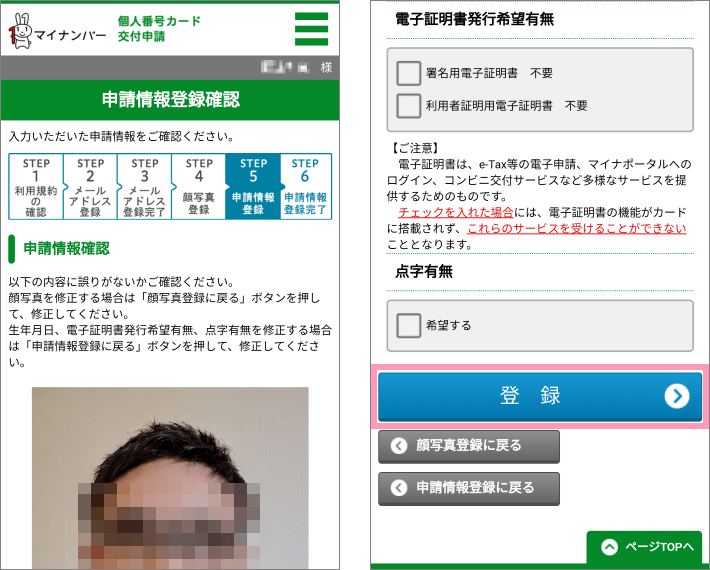
申請情報の登録完了
これで申請の手続きは完了しました。登録したメールアドレス宛にも、同様の受付完了メールが届きます。あとは役所からの連絡を待つのみです。
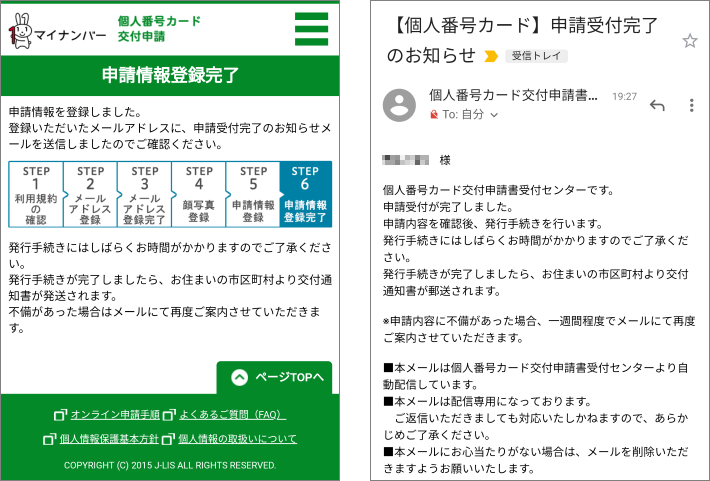
マイナンバーカードの受領
マイナンバーカード発行通知連絡が届く
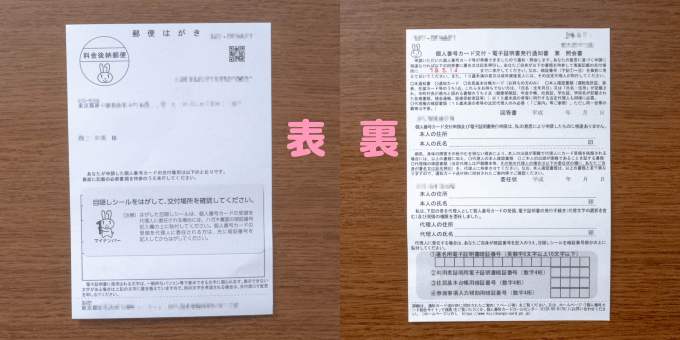
オンラインで申請してから約一ヶ月後、役所からこのような書類が届きました。上の画像のようにハガキだけ来るケースもあれば、自治体によっては受け取りに関する案内の書類と一緒に、封書で送られてくるケースもあります。
あとはこの書類に必要事項(住所・氏名)を入力の上、ハガキに記載のある交付場所へ行けばマイナンバーカードが手に入ります。
マイナンバーカード交付時の持ち物

- 送付されたハガキ(裏に住所・氏名を記入)
- 通知カード
- 身分証明書(運転免許証)
- 住民基本台帳カード(持っている場合)
身分証明書は、パスポートや身体障害者手帳などでも大丈夫です。その他、身分証として利用できるものは下記リンクから詳細をご確認ください。
ではこれらの書類を持って、交付場所へ行きましょう!
通知カードを紛失した場合、役所での手続きが必要になります。
暗証番号を設定する
マイナンバーカードを受領する前に、各種暗証番号の設定を行います。僕の場合は、役所の窓口にある端末でこれらの暗証番号を入力しました。(書類で提出ではなく自分で入力)
- 署名用電子証明書の暗証番号(6~16桁の英数字)
- 利用者証明用電子証明書の暗証番号(4桁数字)
- 住民基本台帳用の暗証番号(4桁数字)
- 券面事項入力補助用の暗証番号(4桁数字)
4つも暗証番号が必要になるのは初耳でした。しかし e-Tax やコンビニ等での書類発行時に必要なものなので仕方ありません。
なお、4桁の数字で設定する②~④は同じ暗証番号を設定できるようになっています。①は一般的なパスワードを設定するようなイメージです。
② の利用者証明用電子証明書の暗証番号は、マイナポータルの利用時に必要になります。
マイナンバーカード交付

無事にマイナンバーカードが交付されました。一緒にマイナンバー部分が隠れるような入れ物も貰いました。
今後は健康保険証の代わりにもなるようですが、僕の場合は e-Tax で確定申告するのが最大の目的なので、普段は持ち歩くことはないと思います。
マイナンバーカードを使って出来ることが増えれば、もっと利用者も増えると思いますが、現状はカードを作ってもそこまで大きなメリットは感じません。僕には必要不可欠なカードになるので早い段階で作りましたが、必要ないと思えば無理に作らなくても問題はありません。
マイナンバーカードを作らないとしても、通知カード上のマイナンバーは有効なので、紛失しないようお気をつけください。
以上、スマートフォンからマイナンバーカードを申請して、カードを受領するまでの手続きについてでした。